
东芝作为日本知名的品牌,其旗下也是有电脑产品的。如果说你不喜欢电脑只带的操作系统的话,那大可对电脑进行重装系统。下面,小编就给大家介绍东芝重装win10系统的方法。
东芝电脑怎么重装win10呢,最近有不少朋友都在问小编这个问题,其实重装的方法很简单,大家要想学习的话,小编肯定是会教你们的,好了,下面小编就将东芝电脑重装win10系统的方法传授于你。
1,首先,到官网下载小白一键重装工具,官网地址:http://www.xiaobaixitong.com/
2,打开运行小白一键重装工具,打开之前需要关闭所有杀毒软件,避免因拦截造成重装过程失败。

东芝电脑图-1
3,打开小白一键重装工具后,进入“一键装机”界面,点击“系统重装”进行检测电脑系统和硬件环境。

重装系统图-2
4,检测完成后,点击下一步。(如图下所示为系统重装步骤)

重装系统图-3
5,进入系统选择界面,这里我们选择自己需要重装的win10系统,点击下一步。
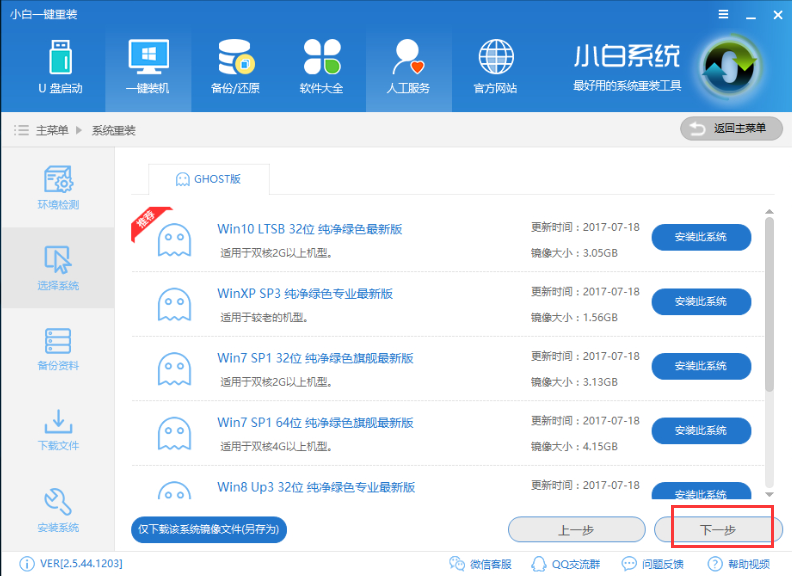
东芝电脑重装win10图-4
6,勾选重要的数据进行备份,点击下一步。

win10图-5
7,开始下载系统镜像和备份数据资料。
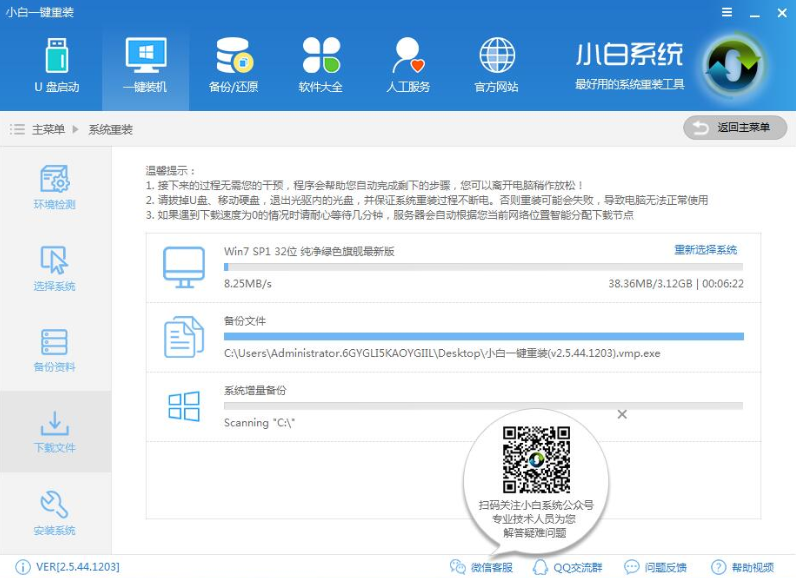
win10图-6
8,系统下载完成后,小白将会自动校验系统文件MD5值,完成后会自动重启进行系统重装。

重装系统图-7
9,重启完成后点击选择“windows PE 64位”进入安装。

重装系统图-8
10,下面的步骤都是自动完成的了,所以这里小编就不一一描述了。
11,重装win10完成,进入win10系统桌面。

重装系统图-9
以上就是东芝电脑重装win10系统的方法了,希望对你有所帮助。





